Descargas totales
Contenido de la página
Sobre el autor
Temas candentes
¿Existe un programa para convertir exFAT en NTFS/FAT32? ¿Cómo convertir exFAT en NTFS o FAT32 en Windows 10/8/7? ¿Está buscando una pieza de software de partición gratuito, EaseUS Partition Master Free que viene con una solución sencilla para que pueda convertir sistema de archivos exFAT en NTFS en una unidad de disco duro externo o unidad flash USB? Dado que el uso de cmd es un poco más alto nivel para los usuarios ordinarios para cambiar el sistema de archivos, un tercero exFAT a NTFS convertidor de software se convierte en significativamente necesario.
La mala noticia es que hay una gran cantidad de utilidad de formato que soporta para convertir FAT16 o FAT32 a NTFS directamente sin perder datos, sin embargo, no encontramos ningún software convertidor de exFAT a NTFS disponible hasta ahora, incluso EaseUS Partition Master no soporta el cambio directo de exFAT a NTFS en un disco duro, unidad USB o tarjeta de memoria.
Por lo general, para cambiar el sistema de archivos de exFAT a NTFS u otros sistemas de archivos como FAT, FAT32 con el fin de hacer la unidad legible y utilizable por algunos dispositivos específicos que sólo reconocen el sistema de archivos NTFS, los siguientes dos métodos que puede tener un intento.
Solución 1. Formatear exFAT a FAT32/NTFS/FAT con el gestor de particiones gratuito
Para gestionar completamente la partición de la unidad NTFS, puede probar EaseUS Partition Master Free. Por ejemplo, redimensionar particiones, mover particiones, fusionar particiones, formatear particiones FAT16/FAT32/EXT2/EXT3, etc.
Paso 1. Inicie EaseUS Partition Master, haga clic con el botón derecho del ratón en la partición que desea formatear y elija "Formatear".
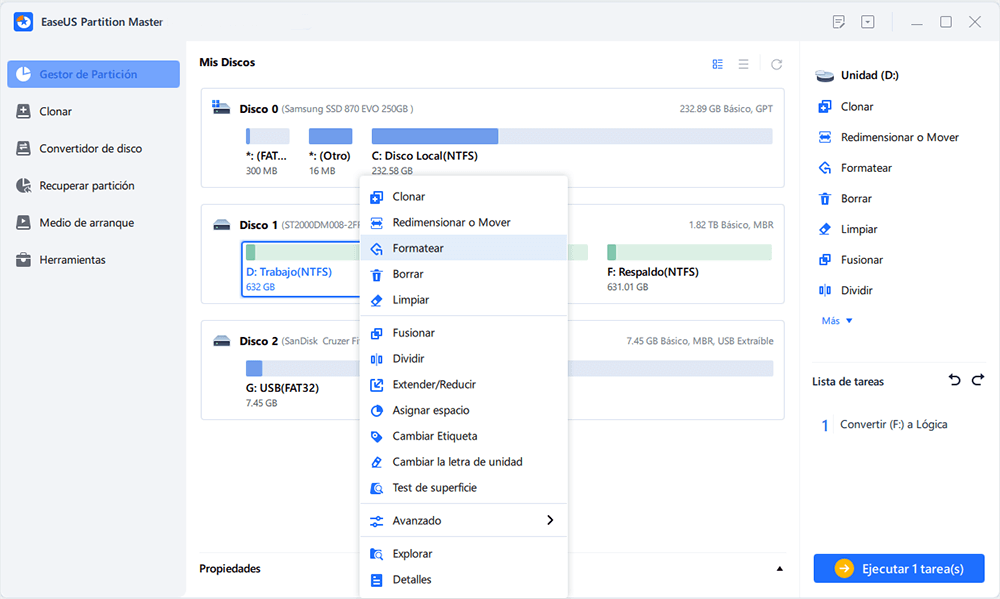
Paso 2: En la nueva ventana, introduzca la etiqueta Partición, elija el sistema de archivos FAT32 y establezca el tamaño del clúster según sus necesidades, luego haga clic en "OK".
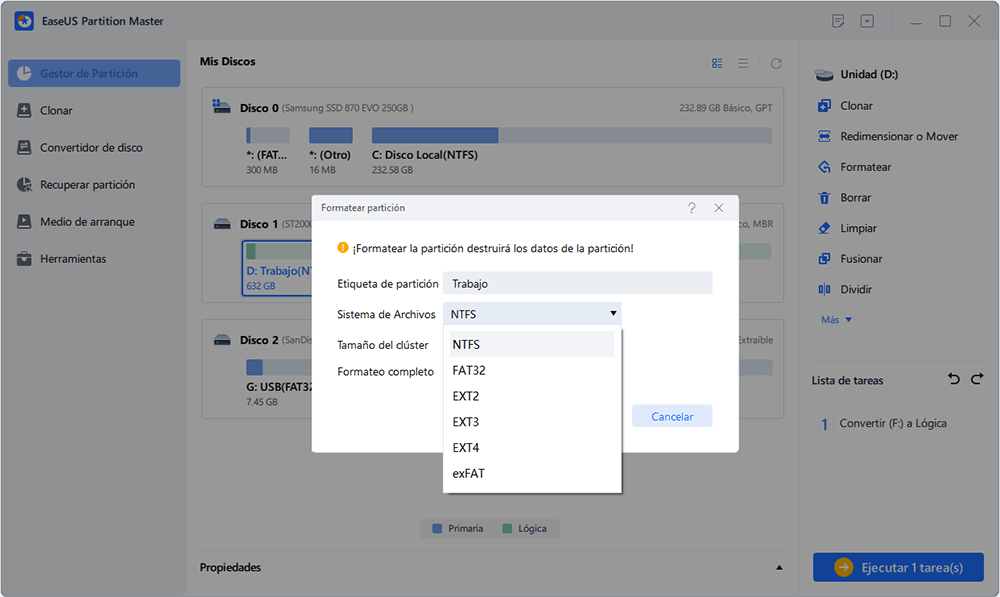
Paso 3: Entonces verá una ventana de advertencia, haga clic en "Sí" en ella para continuar.
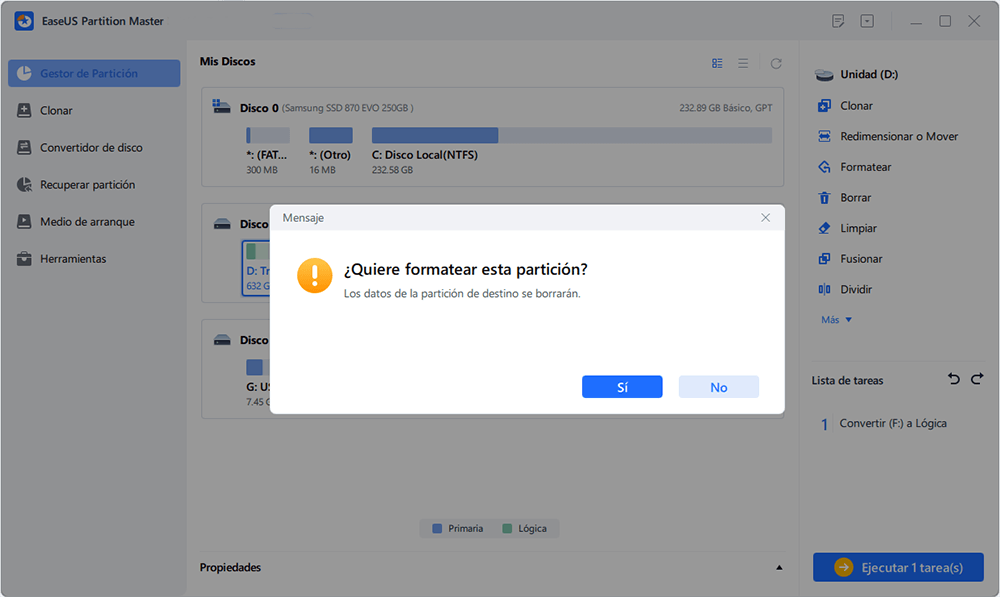
Paso 4: Haga clic en el botón "Ejecutar 1 tarea(s)" en la esquina superior izquierda para revisar los cambios, luego haga clic en "Aplicar" para comenzar a formatear la partición a FAT32.

Solución 2. Formatear exFAT a FAT32/NTFS/FAT usando CMD
Paso 1. Si se trata de un disco extraíble como una unidad USB, conéctelo en la ranura USB de su PC.
Paso 2. Abra el símbolo del sistema.
Paso 3. Copia uno de los siguientes comandos para formatear la unidad exFAT a FAT, FAT32 o NTFS según su necesidad.
format G: /fs:FAT
format G: /fs:FAT32
format G: /fs:NTFS
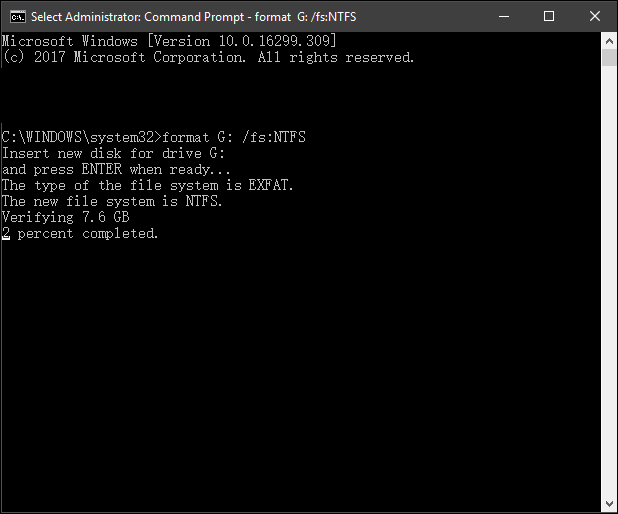
Paso 4. Pulse Y=Yes o N=No para proceder o detener el formateo.
Solución 3. Formatear exFAT a FAT32/NTFS/FAT utilizando la Administración de discos de Windows
En primer lugar, necesita eliminar la partición exFAT de su unidad y luego crear un nuevo volumen NTFS/FAT/FAT32.
Para hacerlo, vamos a abrir la Administración de discos haciendo clic con el botón derecho en Este PC en Windows 10 o Mi PC en Windows 8/7, y seleccionando Administrar. La Administración de discos reside en la sección de Almacenamiento.
Paso 1. Haga clic con el botón derecho en la partición exFAT y seleccione Eliminar volumen.
Paso 2. Haga clic con el botón derecho del ratón de nuevo en la partición no asignada y elija Nuevo volumen simple.
Paso 3. Siga el asistente para crear una nueva partición y asignar el volumen como una partición NTFS/FAT/FAT32.
Para gestionar completamente la partición de la unidad NTFS, puede probar EaseUS Partition Master Free. Por ejemplo, redimensionar la partición, mover la partición, fusionar particiones, formatear la partición FAT16/FAT32/EXT2/EXT3, etc.
Preguntas frecuentes sobre convertir exFAT a FAT32/NTFS
Si tiene más preguntas sobre convertir un disco duro externo exFAT o USB a FAT32/NTFS, siga la siguiente guía para obtener respuestas:
1. ¿Puedo convertir exFAT a NTFS sin perder datos?
Sí, siempre y cuando cree una copia de seguridad de los datos del disco exFAT con antelación. Puede convertir exFAT a NTFS con éxito formateando, y no se producirá ningún problema de pérdida de datos en absoluto.
2. ¿Qué es más rápido, exFAT o NTFS?
NTFS es más rápido que exFAT a la hora de copiar y transferir archivos, ya que NTFS consume menos recursos de la CPU y del sistema.
3. ¿ExFAT y NTFS son compatibles?
En los sistemas operativos Windows, sí, exFAT es totalmente compatible con NTFS. En Mac OS X o sistemas macOS más recientes, exFAT no es compatible con NTFS. La razón es que NTFS es de sólo lectura en Mac, mientras que exFAT es totalmente accesible.
¿En qué podemos ayudarle?
Reseñas de productos
-
Me encanta que los cambios que haces con EaseUS Partition Master Free no se aplican inmediatamente a los discos. Hace que sea mucho más fácil interpretar lo que sucederá después de haber hecho todos los cambios. También creo que el aspecto general de EaseUS Partition Master Free hace que cualquier cosa que estés haciendo con las particiones de tu ordenador sea fácil.
Seguir leyendo -
Partition Master Free puede redimensionar, mover, fusionar, migrar y copiar discos o particiones; convertir a local, cambiar la etiqueta, desfragmentar, comprobar y explorar la partición; y mucho más. Una actualización Premium añade soporte técnico gratuito y la posibilidad de redimensionar volúmenes dinámicos.
Seguir leyendo -
No creará imágenes en caliente de tus discos ni los alineará, pero como está acoplado a un gestor de particiones, te permite realizar muchas tareas a la vez, en lugar de limitarte a clonar discos. Puedes mover particiones, redimensionarlas, desfragmentarlas y mucho más, junto con el resto de herramientas que esperarías de una herramienta de clonación.
Seguir leyendo
Artículos relacionados
-
Cómo actualizar el almacenamiento de la Xbox Serie X/S [Guía definitiva]
![author icon]() Luis/2024/03/18
Luis/2024/03/18 -
¿Cómo formatear la partición del sistema EFI como FAT32? Tu guía aquí 2024
![author icon]() Luis/2024/02/26
Luis/2024/02/26 -
La mejor solución para redimensionar la partición FAT32 sin perder datos
![author icon]() Luis/2024/03/15
Luis/2024/03/15 -
Solución gratuita para comprobar y corregir errores de disco bajo sistema Windows
![author icon]() Pedro/2024/03/15
Pedro/2024/03/15









